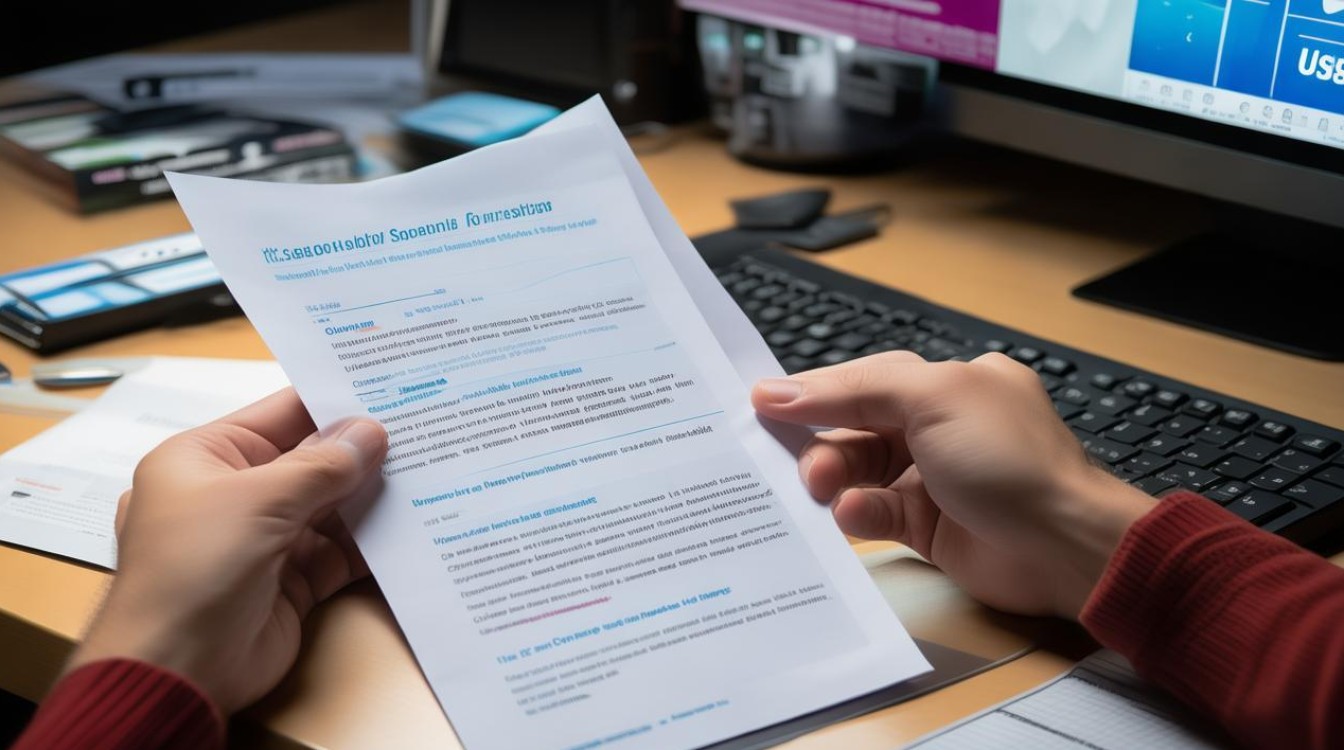固态硬盘能修复么
shiwaishuzidu 2025年4月12日 04:57:17 固态 18
固态硬盘(SSD)在出现物理损坏时通常难以修复,逻辑故障可通过软件工具尝试修复,如使用厂商提供的工具或第三方数据恢复软件。
固态硬盘(SSD)作为一种高速、可靠的存储设备,已经广泛应用于计算机系统中,由于各种原因,固态硬盘有时也会出现故障或性能下降的问题,针对这些问题,可以采取一系列修复措施来尝试恢复其正常功能,以下是一些常见的固态硬盘修复方法:

-
检查硬件连接与系统健康状态
- 重新插拔连接线:关闭电脑并断开电源,打开机箱,找到固态硬盘的SATA数据线和电源线,小心地将它们从主板上拔出,然后重新插入,确保连接稳固,如果使用的是外接硬盘盒,也可以尝试更换数据线和电源适配器。
- 检查接口状况:查看主板上的SATA接口和硬盘盒的接口是否有损坏、变形或异物堵塞等情况,如果有,可以使用压缩空气罐清理接口,或者联系专业人员进行维修。
- 使用工具检测SMART健康状态:下载并安装专业的硬盘监测工具,如CrystalDiskInfo等,运行该工具,它能够读取固态硬盘的SMART信息,包括硬盘的使用时间、温度、读写错误率等,通过分析这些数据,可以了解硬盘的健康状况,判断是否存在潜在的故障风险。
-
更新固件
- 查询当前固件版本:访问固态硬盘制造商的官方网站,找到对应型号的固态硬盘产品页面,通常会有固件下载和更新的相关信息,在产品支持或下载中心中,查找到你所使用的固态硬盘的型号,确定当前的固件版本。
- 下载最新固件:如果发现有可用的固件更新,按照制造商提供的说明进行下载,注意要选择与你的固态硬盘型号和当前硬件配置相匹配的固件文件。
- 更新固件操作:在更新固件之前,务必备份好固态硬盘中的重要数据,因为固件更新过程中如果出现意外情况,可能会导致数据丢失,不同的固态硬盘制造商可能有不同的固件更新方法和工具,常见的有以下几种:
- 使用制造商提供的专用工具:有些厂商会提供专门的固件更新工具软件,你可以在其官方网站上下载,运行该工具后,按照提示选择要更新的固态硬盘和固件文件,然后点击“更新”按钮即可开始更新过程。
- 通过BIOS或UEFI更新:部分主板的BIOS或UEFI设置中提供了对存储设备固件更新的功能,进入BIOS或UEFI界面,找到相关的固件更新选项,按照提示操作完成更新。
-
格式化

- 快速格式化:如果固态硬盘的性能下降,可能是因为文件系统出现了一些问题,在这种情况下,可以尝试对固态硬盘进行快速格式化,快速格式化不会对硬盘的实际数据进行擦除,而是仅仅重建文件系统的索引和结构,因此速度相对较快,在Windows系统中,可以通过右键单击“此电脑”,选择“管理”,在弹出的计算机管理窗口中找到要格式化的固态硬盘分区,右键单击该分区,选择“格式化”,在格式化对话框中选择“快速格式化”选项,然后点击“确定”即可。
- 完全格式化:当固态硬盘出现逻辑坏道或严重的文件系统错误时,可能需要进行完全格式化,完全格式化会对硬盘上的所有数据进行彻底擦除,并重新创建文件系统,因此需要谨慎操作,同样在Windows系统中,按照上述步骤进入格式化对话框,不选择“快速格式化”选项,直接点击“确定”即可开始完全格式化,但请注意,此操作将导致硬盘上的所有数据丢失,所以在格式化之前一定要备份好重要数据。
-
检测和修复坏道
- 使用系统自带工具:许多操作系统都提供了磁盘检测和修复的工具,在Windows系统中,可以使用“chkdsk”命令来检查和修复硬盘坏道,打开命令提示符(以管理员身份运行),输入“chkdsk X: /f”(其中X为固态硬盘所在的盘符),然后按回车键,系统会提示你是否在下次启动计算机时进行检查,输入“Y”并按回车键确认,重启计算机后,系统会自动对指定盘符进行坏道检查和修复。
- 使用专业软件:有一些第三方的磁盘检测和修复工具,如HD Tune、Victoria等,可以更深入地检测固态硬盘的坏道情况,并进行相应的修复操作,这些工具通常具有更高的检测精度和更多的功能选项,但使用时需要一定的专业知识和经验。
-
联系专业维修中心
- 判断是否需专业维修:如果经过上述方法都无法解决固态硬盘的问题,或者你不确定硬盘的具体故障原因,建议联系专业的数据恢复或硬盘维修中心,他们拥有专业的设备和技术团队,能够对固态硬盘进行全面的检测和维修。
- 选择正规维修机构:在选择维修中心时,要注意选择正规、信誉良好的机构,以免造成数据泄露或进一步损坏硬盘,可以通过互联网搜索、咨询朋友或查看相关论坛的评价等方式来选择合适的维修中心。
固态硬盘出现故障时不必过于惊慌,可以根据具体情况选择合适的修复方法,定期备份重要数据也是预防数据丢失的重要措施。